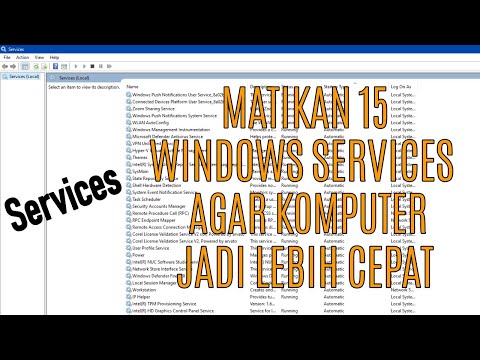Jika Anda memiliki masalah dengan waktu kehilangan jam sistem Anda, Anda mungkin harus pergi dan menyinkronkan ulang jam Anda dengan server waktu internet. Masalahnya adalah bahwa ada terlalu banyak klik yang diperlukan untuk sampai ke layar yang tepat, sehingga baris perintah jauh lebih sederhana.
Perhatikan bahwa Anda dapat menyelesaikan sebagian masalah ini dengan mengubah server waktu yang Anda gunakan atau meningkatkan interval antara pemeriksaan waktu, tetapi ada beberapa contoh di mana Anda hanya ingin cepat menyinkronkan waktu secara manual.
Sinkronkan Jam pada Jalan GUI Lambat
Pertama Anda harus mengeklik kanan pada jam dan memilih "Sesuaikan Tanggal / Waktu"



Sinkronkan Jam dari Baris Perintah
Cukup buka perintah perintah mode administratif (klik kanan, Jalankan sebagai administrator), lalu ketikkan perintah berikut:
w32tm /resync